- Autor Jason Gerald [email protected].
- Public 2024-01-19 22:12.
- Zadnja promjena 2025-01-23 12:19.
Ovaj wikiHow vas uči kako igrati Minolovac na računalu sa sustavom Windows. Iako Minolovac više nije zadana aplikacija za Windows, možete besplatno preuzeti njegovu „recikliranu“verziju iz trgovine Windows 10.
Korak
1. dio od 3: Učenje mehanizama igre minolovac
Korak 1. Shvatite osnovna načela igre Minolovac
Svaka igra počinje s mrežom formiranom od običnih pločica. Kad se klikne na jednu od pločica, neke će pločice nestati. Postoje i neke pločice koje su još uvijek jasno prikazane, kao i neke pločice koje prikazuju brojeve. Vaš je zadatak upotrijebiti prikazane brojeve kako biste shvatili koje prazne pločice imaju mine, a koje prazne pločice su "sigurne" za klik.
Način igre minolovaca sličan je Sudoku zagonetkama. U ovom slučaju vaš uspjeh toliko ovisi o mogućnosti uklanjanja mogućih odgovora sve dok ne ostane samo jedan odgovor
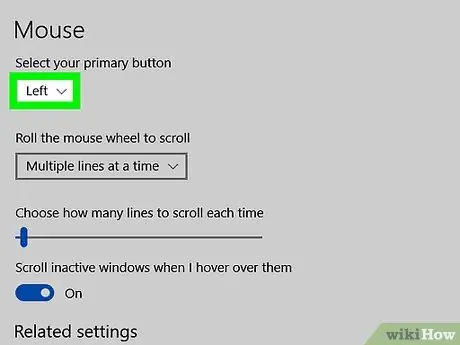
Korak 2. Koristite lijevu i desnu tipku miša
Miš je jedini uređaj potreban za igru Minolovac. Lijevi gumb koristi se za klik na pločice koje ne sadrže mine, dok se desni gumb koristi za označavanje kvadrata koji sadrže mine.
Na višim razinama težine morate označiti kvadrate za koje se sumnja da sadrže mine dok ne potvrdite da imaju mine
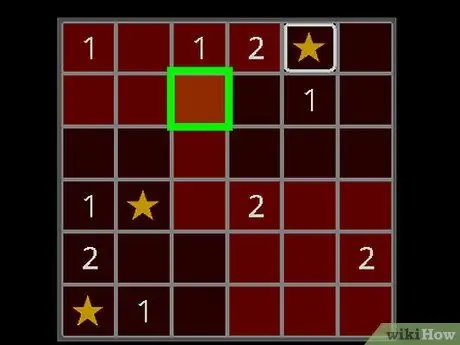
Korak 3. Ne oklijevajte kada prvi put pritisnete pločicu
Prva kliknuta pločica nikada neće učitati rudnik. Kada se klikne, neke će se pločice otvoriti, dok će druge prikazati brojeve.
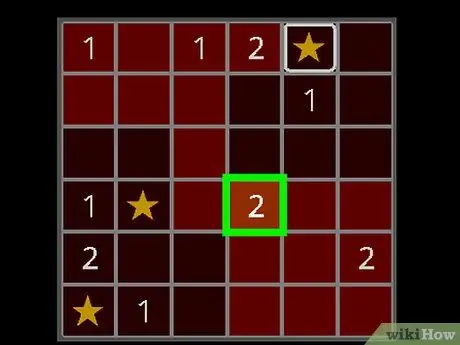
Korak 4. Prepoznajte značenje brojeva koji se pojavljuju
Broj na pločici odnosi se na broj mina koje trenutno dodiruju numeriranu pločicu. Na primjer, ako postoje dvije pločice jedna do druge, a jedna od pločica je označena brojem “1”, jedna pločica pored te pločice ima minu.
2. dio 3: Preuzimanje Minolovca
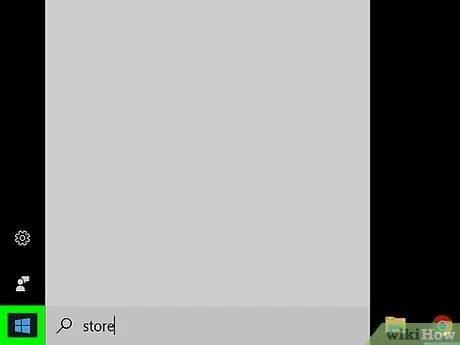
Korak 1. Otvorite izbornik "Start"
Kliknite logotip sustava Windows u donjem lijevom kutu zaslona.
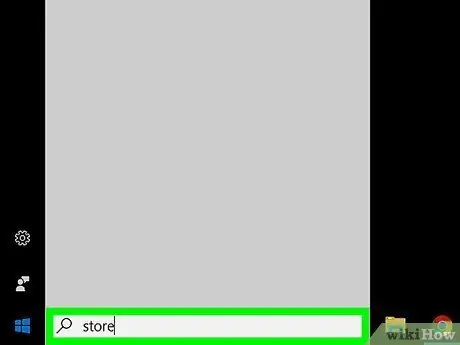
Korak 2. Upišite store u izborniku “Start”
Nakon toga, računalo će tražiti aplikaciju Microsoft Store.
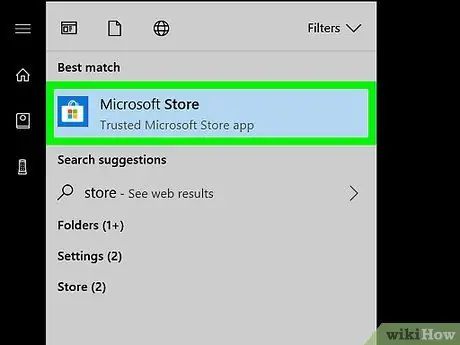
Korak 3. Otvorite
Microsoft Store.
Kliknite opciju Microsoft Store ”U rezultatima pretraživanja koji se prikazuju pri vrhu prozora„ Start”.
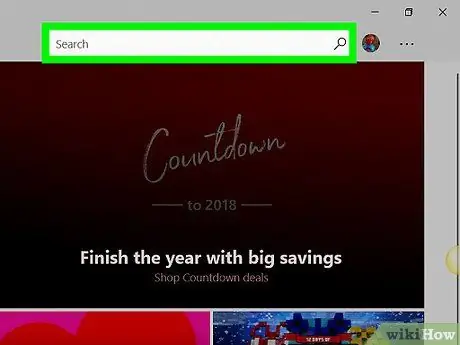
Korak 4. Kliknite traku "Traži"
Nalazi se u gornjem desnom kutu prozora Microsoft Store.
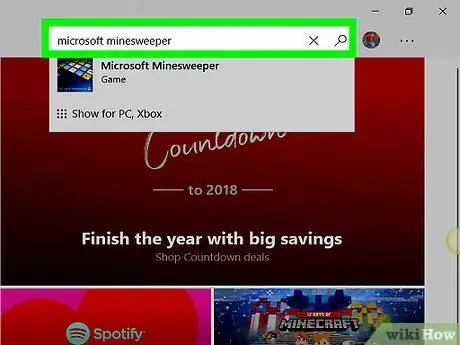
Korak 5. Potražite Minolovac
Upišite microsoft minolovac u traku "Traži", a zatim pričekajte da se ispod trake pojavi padajući izbornik.
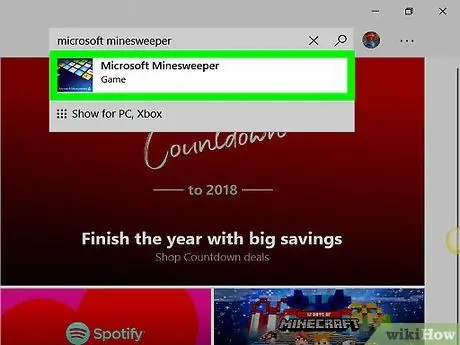
Korak 6. Pritisnite Microsoft Minolovac
Ova je opcija ispod trake za pretraživanje na padajućem izborniku.
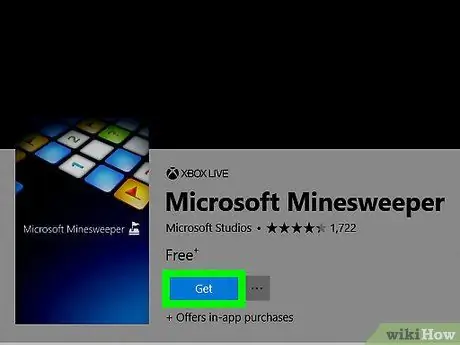
Korak 7. Pritisnite Get
To je plavi gumb ispod naslova "Microsoft Minolovac". Nakon toga će na računalo biti instaliran Minolovac.
3. dio 3: Igranje minolovca
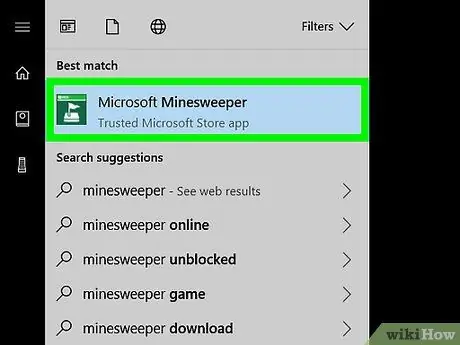
Korak 1. Otvorite Minolovac
Pritisnite gumb " Pokreni "Kada se to od vas zatraži nakon što je Minolovac završio instalaciju ili otvorite izbornik" Početak ”
upišite minolovac i kliknite ikonu aplikacije “ Microsoft Minolovac ”Koja je zelena.
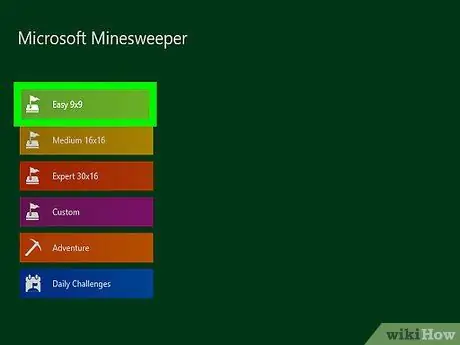
Korak 2. Odaberite razinu težine
U gornjem lijevom kutu prozora igre pokrenite prvu sesiju igre odabirom jedne od sljedećih razina težine:
- “ Lako 9x9 ” - stranica s pločicama 9 x 9 s 10 mina.
- “ Srednji 16x16 ” - stranica crijepa 16 x 16 s 40 mina.
- “ Stručnjak 30x16 ” - stranica pločica 30 x 16 s 99 mina.
- “ Prilagođen ” - Definirajte vlastite postavke igre, uključujući veličinu pločica, broj mina i više.
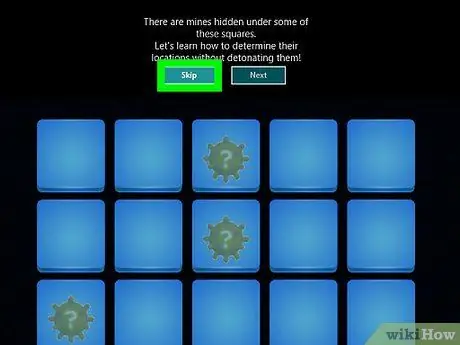
Korak 3. Slijedite vodič ako želite
Ako prvi put igrate Microsoft Minesweeper, od vas će se zatražiti da započnete vodič koji će vam pomoći vježbati osnove igre.
Ako ne želite slijediti vodič, kliknite " Preskočiti ”Na vrhu prozora.
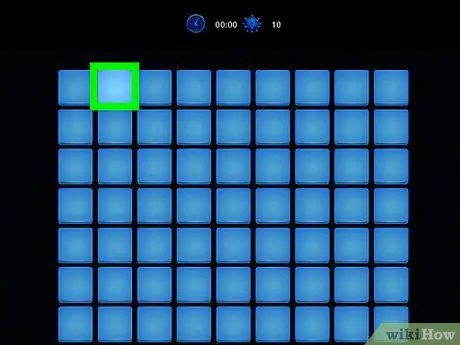
Korak 4. Kliknite bilo koju pločicu na stranici mreže
Nakon toga počinje igra Minolovac.
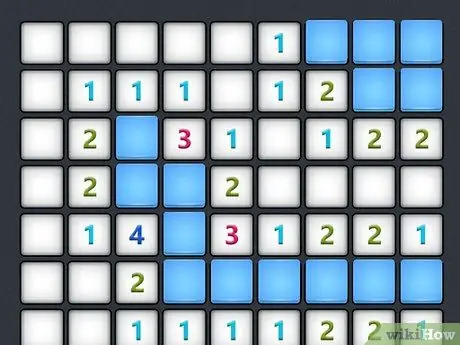
Korak 5. Obratite pozornost na prikazane brojeve
Bilo koji broj prikazan na ploči odnosi se na broj mina prisutnih oko numerirane pločice.
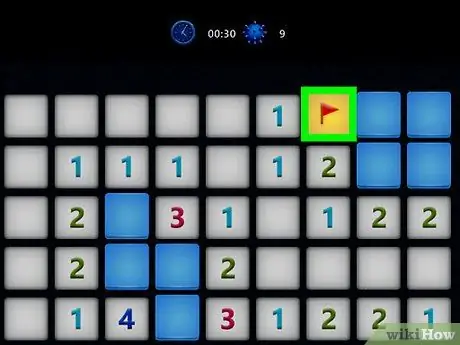
Korak 6. Desnom tipkom miša kliknite bilo koju pločicu za koju se sumnja da ima mine
Nakon toga će pločica biti označena zastavicom. Bilo bi dobro započeti igru s polja koji očito imaju mine (npr. Jedan "udaljeni" okvir pored pločice s brojem "1") kako biste kasnije pomogli u procesu uklanjanja mina.
Pazite da ne označite više pločica od broja mina na ploči
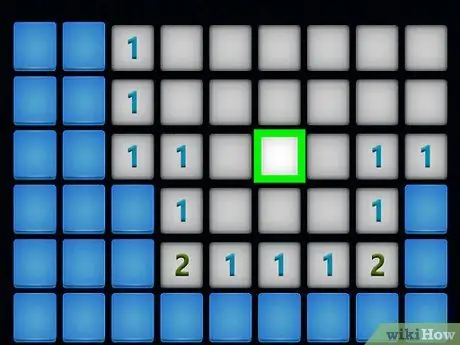
Korak 7. Desnom tipkom miša kliknite bilo koju pločicu koja je još uvijek "sumnjiva"
Nakon toga će se na tu pločicu postaviti upitnik koji označava da ne želite ostaviti pločicu praznom dok ne uspijete saznati gdje su mine na drugim pločicama.
Ovo može biti sigurna strategija kada su na ploči preostala samo dva ili tri mine
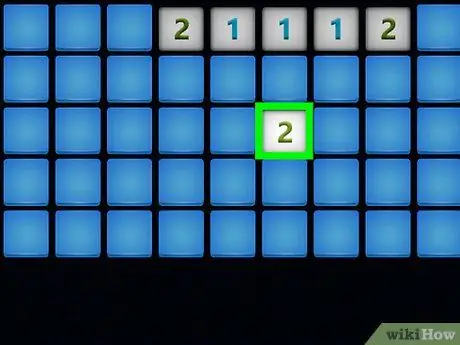
Korak 8. Pritisnite bilo koju pločicu koja ne sadrži mine
Nakon toga će se parcele isprazniti.
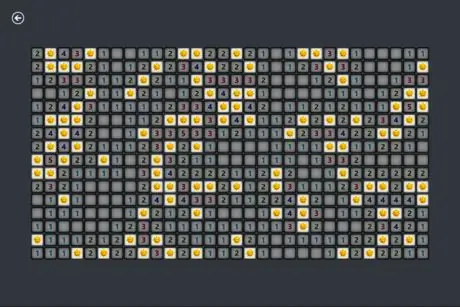
Korak 9. Očistite ploču
Da biste osvojili rundu igre, morate kliknuti svaku pločicu na ploči koja nema mine. Nakon toga igra je gotova.
Ako slučajno kliknete na pločicu s minama, igra je gotova. Imate mogućnost pokretanja nove sesije igara ili ponovnog pokretanja sesije koju ste upravo igrali
Savjeti
- Što se više budete igrali Minolovac, više ćete uzoraka minskih oznaka (ili minskih slijepih) moći identificirati i naučiti.
- Ako vidite uzorak "121" na ravnoj liniji, postavite zastavicu na pločicu s brojem "1", a zatim kliknite na pločicu s brojem "2".






